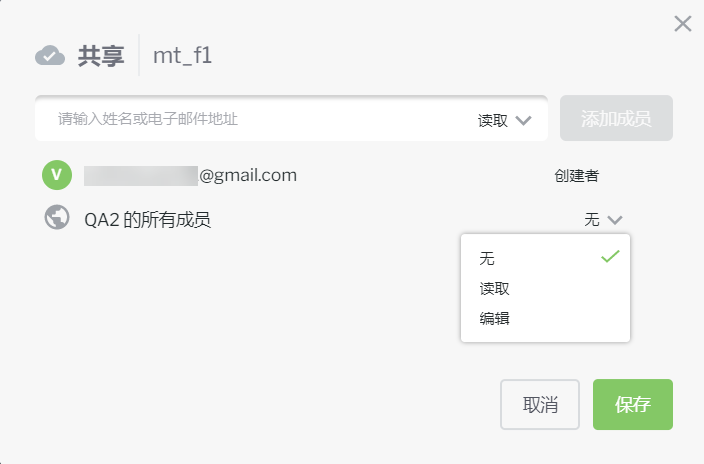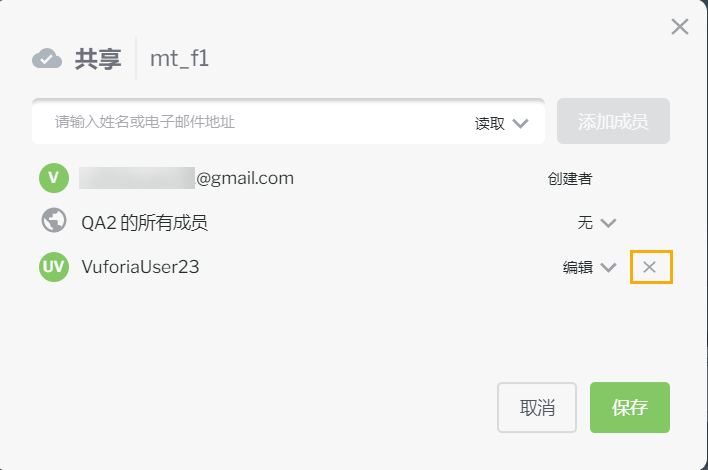管理文件夹权限
共享前
在对文件夹授予权限时,请考虑以下事项。
• “共享”操作仅在顶层文件夹上可用。
• 文件夹的创建者和管理员能够与其他用户共享文件夹,并由此将共享权限分配给该文件夹。
• 权限仅应用于顶层文件夹,而顶层文件夹中的所有文档和子文件夹将继承其权限。您可以为文件夹中的单个对象指定其他共享权限,但请知悉,这些权限是附加的,它们将与文件夹权限一同保存,用于创建更多的权限和访问。
• 文件夹的所有者可以邀请其他用户访问文件夹,这些用户对文件夹中的所有内容有读取或编辑权限。因此,对于添加到共享文件夹中的内容,限制对其访问的唯一方法是将其移出文件夹。
• 如果希望对文件夹中的单个过程设置权限,我们建议您在组织层级上将该文件夹的共享权限设置为“读取”,然后在该文件夹内为各个用户授予对相应过程的编辑权限。
权限类型
通过单击文件夹的菜单图标 (

) 并选择
“共享”,即可对您所创建的文件夹的共享权限进行管理。
在“共享”窗口,可以搜索要添加和授予权限的组织成员,也可以对所有组织成员授予访问权限。您可以选择用户或组织是否具有“读取”或“编辑”权限。
权限 | 说明 |
读取 | 具有读取权限的用户可以查看文件夹中的所有内容,但不能编辑任何过程。这些用户也不能向文件夹添加新的过程、资产或子文件夹。 | 如果已为现有过程设置了共享权限,则即使在将其移动到文件夹中后,这些权限也会保留。但是,如果要移动到文件夹中的过程没有设置任何共享权限,则会从文件夹继承共享权限。 同样,如果将具有只读权限的过程移至具有编辑权限的文件夹中,则对该文件夹具有编辑权限的用户将被允许编辑此过程。 |
|
编辑 | 具有“编辑”权限的用户可以执行以下操作: • 编辑文件夹内的任何现有过程 • 在文件夹内创建新的过程、资产或子文件夹 • 将现有过程或资产移至文件夹 • 将由其他用户创建的内容移至顶层文件夹中的任何文件夹 • 重命名文件夹 | 文件夹或管理员的创建者可以移除其他用户添加的任何内容。 |
|
添加成员和编辑权限后,单击“保存”。
要取消与用户共享文件夹,请单击该用户旁边的 x。如果要更改用户的权限,请从下拉菜单中选择一个不同的选项。然后,单击“保存”。
 ) 并选择“共享”,即可对您所创建的文件夹的共享权限进行管理。
) 并选择“共享”,即可对您所创建的文件夹的共享权限进行管理。